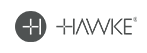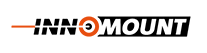НОВИЯТ PULSAR AXION XQ38 LRF
 Високочувствителен термосензорен:
Сензорът на Axion XQ с резолюция 384x288 @ 17 µm с NETD 40mK осигурява перфектно разпознаване на детайлите дори при най-тежките метеорологични условия, когато топлинният контраст е нисък. Най-малките температурни разлики ще бъдат ясно видими по време на валежи, мъгла или студени утрини когато са най-трудните условия за наблюдения с термални уреди. Лек и здрав корпус от магнезиева сплав:
Корпусът от лека магнезиева сплав осигурява висока структурна твърдост и здравина. Малкото тегло на монокулара го прави идеален вариант за дълги преходи, когато е необходима лека и удобна екипировка Обхват на откриване повече от 1300 метра:
Мощен обектив F38 / 1.2, комбиниран с 384x288 @ 17µm високочувствителен термосензорен сензор, осигурява изключителни възможности за откриване. Стандартен обект с височина 1,80 м може да бъде открит на разстояние до 1350 м в пълен мрак и оптимални условия. Технология за усилване на изображението:
Патентованата технология Image Boost на Pulsar се състои от софтуерни алгоритми, предназначени да увеличат яснотата на изображенията и цялостните детайли на изображението. Image Boost води до по-рязка,контрастна и детайлна картина което подобрява възможностите уреда. IPX7 водоустойчивост:
IPX7 водоустойчив - защита при обилни валежи от сняг или дъжд. Уреда е проектиран да работи , дори след потапяне в до 1 метър вода за до 30 минути. Още функции:
Пълноцветен, HD AMOLED дисплей
Новият HD дисплей осигурява отчетливо, богато контрастиращо, ярко оцветено зрително поле.Технологията AMOLED осигурява безупречно изображение с висока разделителна способност. B-Pack мини APS5 батерийна система:
Бързо сменяемата Li-Ion батерия с голям капацитет предлага 7 часа време на работа с едно зареждане. Бързата и лесна подмяна на батерията в комбинация с незабавно стартиране осигуряват непрекъснато наблюдение без прекъсвания. Обикновена банка за захранване, свързана чрез USB Type-C гнездо, може да се използва като външен източник на захранване. Режими на наблюдение:
Оптимизацията на изображението трябва да се извърши в зависимост от местоположението на околната среда и метеорологичните условията. Планините, градовете и горите имат различни температури на околната среда. За да се постигне възможно най-високо качество на изображението, определени настройки са оптимизирани и събрани в различни профили. В резултат на това оптимизирането изображенията при различни условия е по-лесно. Цветни палитри:
8-цветната палитра подпомага наблюдението при различни условия. Докато класическият режим "White Hot" е изключително универсален, "Hot Black" често е предпочитан за откриване на обекти през нощта. "Red Monochrome" помага да се намали ярката светлина от дисплея. "Sepia" често подобрява наблюдението на дълги разстояния, докато "Red Hot", "Rainbow" и "Ultramarine" подобряват температурните различия на различните части от наблюдания на обект. "Violet" помага да се идентифицират по-бързо обектите. Променливо цифрово увеличение от 3,5x до 14x:
Цифровото увеличение, до 14 пъти, осигурява по-добро цялостно разпознаване на обекти на значителни разстояния.
Високочувствителен термосензорен:
Сензорът на Axion XQ с резолюция 384x288 @ 17 µm с NETD 40mK осигурява перфектно разпознаване на детайлите дори при най-тежките метеорологични условия, когато топлинният контраст е нисък. Най-малките температурни разлики ще бъдат ясно видими по време на валежи, мъгла или студени утрини когато са най-трудните условия за наблюдения с термални уреди. Лек и здрав корпус от магнезиева сплав:
Корпусът от лека магнезиева сплав осигурява висока структурна твърдост и здравина. Малкото тегло на монокулара го прави идеален вариант за дълги преходи, когато е необходима лека и удобна екипировка Обхват на откриване повече от 1300 метра:
Мощен обектив F38 / 1.2, комбиниран с 384x288 @ 17µm високочувствителен термосензорен сензор, осигурява изключителни възможности за откриване. Стандартен обект с височина 1,80 м може да бъде открит на разстояние до 1350 м в пълен мрак и оптимални условия. Технология за усилване на изображението:
Патентованата технология Image Boost на Pulsar се състои от софтуерни алгоритми, предназначени да увеличат яснотата на изображенията и цялостните детайли на изображението. Image Boost води до по-рязка,контрастна и детайлна картина което подобрява възможностите уреда. IPX7 водоустойчивост:
IPX7 водоустойчив - защита при обилни валежи от сняг или дъжд. Уреда е проектиран да работи , дори след потапяне в до 1 метър вода за до 30 минути. Още функции:
Пълноцветен, HD AMOLED дисплей
Новият HD дисплей осигурява отчетливо, богато контрастиращо, ярко оцветено зрително поле.Технологията AMOLED осигурява безупречно изображение с висока разделителна способност. B-Pack мини APS5 батерийна система:
Бързо сменяемата Li-Ion батерия с голям капацитет предлага 7 часа време на работа с едно зареждане. Бързата и лесна подмяна на батерията в комбинация с незабавно стартиране осигуряват непрекъснато наблюдение без прекъсвания. Обикновена банка за захранване, свързана чрез USB Type-C гнездо, може да се използва като външен източник на захранване. Режими на наблюдение:
Оптимизацията на изображението трябва да се извърши в зависимост от местоположението на околната среда и метеорологичните условията. Планините, градовете и горите имат различни температури на околната среда. За да се постигне възможно най-високо качество на изображението, определени настройки са оптимизирани и събрани в различни профили. В резултат на това оптимизирането изображенията при различни условия е по-лесно. Цветни палитри:
8-цветната палитра подпомага наблюдението при различни условия. Докато класическият режим "White Hot" е изключително универсален, "Hot Black" често е предпочитан за откриване на обекти през нощта. "Red Monochrome" помага да се намали ярката светлина от дисплея. "Sepia" често подобрява наблюдението на дълги разстояния, докато "Red Hot", "Rainbow" и "Ultramarine" подобряват температурните различия на различните части от наблюдания на обект. "Violet" помага да се идентифицират по-бързо обектите. Променливо цифрово увеличение от 3,5x до 14x:
Цифровото увеличение, до 14 пъти, осигурява по-добро цялостно разпознаване на обекти на значителни разстояния.НОВИЯТ PULSAR AXION XQ 38
 Бързо сменяемата APS5 батерия с голям капацитет предлага 6 часа време на работа с едно зареждане. Бързата и лесна подмяна на батерията в комбинация с моментално стартиране осигуряват непрекъснато наблюдение без прекъсвания. Обикновена банка за захранване, свързана чрез USB Type-C гнездо, може да се използва като външен източник на енергия.
Водоустойчив IPX7 с клас за защита от обилни валежи, сняг или други валежи. Устройството е проектирано да работи безупречно, дори след потапяне в до 1 метър вода за до 30 минути.
Бързо сменяемата APS5 батерия с голям капацитет предлага 6 часа време на работа с едно зареждане. Бързата и лесна подмяна на батерията в комбинация с моментално стартиране осигуряват непрекъснато наблюдение без прекъсвания. Обикновена банка за захранване, свързана чрез USB Type-C гнездо, може да се използва като външен източник на енергия.
Водоустойчив IPX7 с клас за защита от обилни валежи, сняг или други валежи. Устройството е проектирано да работи безупречно, дори след потапяне в до 1 метър вода за до 30 минути. 
Ловни дрехи ALASKA ELK 1795 – безкомпромисно качество на достъпни цени

КАК СЕ ПРОСТРЕЛВА И НАСТРОЙВА ТЕРМАЛЕН ПРИЦЕЛ PULSAR THERMION
ТЕРМАЛЕН ПРИЦЕЛ THERMION
1 - Използва се за настройка на фокуса
2 - Когато сте в менюто се придвижвате нагоре. 3 - При задържане на бутона се влиза в менюто.4 - Бутон за записване
5 - Използва се увеличение 6 - Използва се за включване, изключване и чистене на пикселиОпции на менюто:
- Wi -Fi – при задържане на стрелката за нагоре (поз. 2) за 3 секунди, се пуска и спира Wi-Fi сигнал.
- влезте в менюто, като задържите бутона продължително, влезте в опцията „Wi-Fi“, като натиснете бутона еднократно, със стрелките се придвижвате нагоре надолу, за да включите или изключите опцията Wi-Fi натиснете еднократно бутона за меню, за да запаметите желаната опция.
- свързване на прибора с лично устройство, чрез Wi-Fi връзка:
- парола – паролата се използва за да се свърже прибора с желаното устройство. Влезте в настройки на Wi-Fi, като натиснете еднократно бутона за меню, на екрана ще излезе паролата 12345, за да я промените сменяйте цифрите със стрелките нагоре надолу, за да се прехвърлите на следващото число натиснете еднократно бутона за меню, за да запаметите желаната парола натиснете продължително бутона за меню.
- за да свържете прибора с желаното устройство, е необходимо да имате инсталирана апликацията „Stream Vision”, чрез Wi-Fi връзка на желаното устройство намирате прибора, като въвеждате паролата, това ви позволява да гледате през желаното устройство на живо.
- оперативен режим (Mode) – има три вида оперативни режима
- Подобрен режим на контраст (Rocks)– перфектен режим за виждане на животни стоящи на фона на скали или приземни планински местности
- Нисък режим на контраст (Forest)– перфектен режим за виждане на животни стоящи на растителен фон
- Универсален режим (Identification) – подходящ за различни видове наблюдение
- Опция за калибриране (Calibration) – можете да изберете желания начин на калибриране - автоматично, полуавтоматично, ръчно
- влезте в менюто, като задържите бутона продължително, влезте в опцията „калибриране“, като натиснете бутона за меню еднократно, със стрелките се придвижвате нагоре надолу, натиснете еднократно бутона за меню, за да запаметите желаното калибриране.
- Профили на прострелване (Zeroing profile) – тази опция ви позволява да изберете между три профила. Всеки един от тях има три настройки:
1. избор на дистанция за прострелка
2. цвят на кръста
3. вид кръст
- различните профили могат да бъдат използвани, когато се използват различни оръжия или когато се стреля с различни калибри.
- влезте в менюто, като натиснете бутона за меню продължително, влезте в опцията „Профили на прострелване“, като натиснете еднократно бутона за меню
- изберете един от трите профила ( отбелязани с буквите A, B, C), като се придвижвате нагоре, надолу със стрелките, потвърдете избора си, като натиснете еднократно бутона за меню
- името на избрания профил, ще се появи на лентата с инструменти
- Настройка на кръст (Reticle setup) – тази опция ви позволява да изберете вида, цвета и яркостта на кръста
- вид на кръста (reticle type) - влезте в менюто, като натиснете бутона за меню продължително, влезте в опцията „Вид на кръста“, като натиснете еднократно бутона за меню, изберете желаният вид кръст от 13-те опции, като се придвижвате нагоре надолу със стрелките, вида на кръста се сменя, като се придвижвате надолу, запаметете избора си, като натиснете еднократно бутона за меню
- Цвят на кръста (reticle color) - влезте в менюто, като натиснете бутона за меню продължително, влезте в опцията „Цвят на кръста“, като натиснете еднократно бутона за меню, изберете желаният цвят, бял или черен, като се придвижвате със стрелките, запаметете избора си, като натиснете еднократно бутона за меню
- Яркост на кръста (reticle brightness) - влезте в менюто, като натиснете бутона за меню продължително, влезте в опцията „Яркост на кръста“, като натиснете еднократно бутона за меню, изберете желаната яркост от 0-10 като се придвижвате със стрелките, запаметете избора си, като натиснете еднократно бутона за меню
- Прострелка (Zeroing)-
- За да простреляте оръжието си първо трябва да нагласите дистанция, която може да бъде всякаква от 1 до 910 метра.
- Добавяне на дистанция (Adding new distance) -
- влезте в менюто, като натиснете бутона за меню продължително, влезте в опцията „Прострелка (zeroing)“, като натиснете еднократно бутона за меню
-влезте в опцията „Добавяне на дистанция (adding new distance)“, като натиснете еднократно бутона за меню
- нагласете стойността на всеки знак, като ги сменяте с помощта на стрелките, за да се прехвърлите на следващия знак, натиснете еднократно бутона за меню, за да запаметите желаната дистанция, задръжте бутона за меню
- разстоянието, което задавате първо, се превръща в основно, показано с икона отдясно на стойността на разстоянието.
*ЗАБЕЛЕЖКА – максималния брой на дистанции за прострелка е 5 за всеки профила
- смяна на първичната дистанция (Changing the primary distance) -
- Изберете не първична дистанция и влезте в подменюто за управление на дистанцията, като натиснете еднократно бутона за меню, изберете иконата „ първична дистанция“, натиснете еднократно бутона за меню, иконата, която ще се появи до избраната дистанция потвърждава промяната на първичната дистанция.
- изтриване на добавени дистанции (Deleting added distance) -
- изберете дистанцията, която искате да бъде изтрита, влезте в подменюто за управление на дистанция, като натиснете еднократно бутона за меню, изберете иконата „изтриване на дистанция“, изберете „Да“ за да изтриете дистанцията или „Не“, за да прекратите. Когато изберете „Да“, автоматично отивате в листа с дистанции, ако изберете „Не“, ще се върнете до предното меню „управление на дистанция“.
ВНИМАНИЕ: Ако първичната дистанция е изтрита, първата дистанция на листа автоматично става първична.
- Меню за настройка на прострелка (Additional menu for zeroing parameters setup) – когато сте избрали дистанцията за прострелка и когато сте влезли в менюто прострелка, ще ви излязат следните опции
- корекция по X/Y (хоризонтал/вертикал)
- увеличение
- прострелка с функцията ЗАМРЪЗВАНЕ
- промяна на дистанция
- Корекция (прострелка) по X/Y (хоризонтал/вертикал) – с това подменю се прави прострелка, като се използват двете посочени величини. Движението на стойностите става посредством стрелките. Смяната на стойностите, с еднократно натискане на бутона за меню. Движете кръста към попадението. Запаметете, като натиснете продължително бутона за меню.
- Увеличение (Magnification) – това подменю ви позволява да увеличите цифровото увеличение на зрението при прострелка, което подобрява точността на прострелката
- когато сте избрали дистанцията за прострелка, изберете подменюто „увеличение“, като натиснете еднократно бутона за меню
- изберете цифровото увеличение (например х4) с помощта на стрелките, потвърдете избора си, като натиснете еднократно бутона за меню
- Замръзване (Freeze) – опцията замръзване е проектирана да простреля вашият прибор с максимално най-малък брой изстрели. Желателно е пушката да е неподвижна или поставена на стойка.
- След като сте избрали дистанция за прострелка, трябва да възпроизведете един изстрел. След това отидете на функцията замръзване (която е изобразена със снежинка), като натиснете еднократно бутона за меню или като натиснете еднократно бутона за включване, ако сте на режим прострелка.
- Приборът ще направи екранна снимка (замръзване на екрана), като на екрана ще се появи иконата за замръзване (снежинка ).
- след направата на снимката се върнете в предходното меню за корекция на X/Y и движете кръста към точката на попадение.
- Запаметете, като натиснете продължително бутона за меню.
Опция „умен кръст“ (Function “Smart reticle”) - когато сменяте дигиталното увеличение, кръста на екрана се променя (става по-голям или по-малък), в зависимост от смяната на увеличението. Това ви позволява да използвате далекомерната скала по всяко време.
- Избиране на заглавие за дистанцията (Edit distance title)– това подменю ви позволява да промените стойността на дистанцията
- когато сте избрали дистанцията за прострелка, изберете подменюто „избиране на заглавие за дистанция“, като натиснете еднократно бутона за меню
- Изберете стойността на всеки символ, като използвате бутоните нагоре надолу. Прехвърляйте се на следващият символ, като натиснете еднократно бутона за меню. За да запаметите избора си натиснете продължително бутона за меню.
Настройки - влезте в менюто, като задържите бутона, влезте в подменюто „Настройки“, като натиснете еднократно бутона за меню, ще излязат следните опции:
- Език (Language) – влезте в менюто, като задържите бутона продължително, влезте в опцията „Language“ като натиснете бутона за меню еднократно, със стрелките се придвижвате нагоре надолу, за да запаметите желания език (Английски, Френски, Немски, Испански ) натиснете бутона за меню продължително.
- Дата (Date) - влезте в менюто, като задържите бутона продължително, влезте в опцията „Дата“, като натиснете бутона за меню еднократно, на екрана ще излезе дата в следната подредба година/месец/ден, със стрелките нагоре надолу избирате желаната дата, за да се прехвърлите на следващата опция натиснете бутона за меню еднократно, за да запаметите желаната дата натиснете бутона за меню продължително.
- Час (Time) - влезте в менюто, като задържите бутона продължително, влезте в опцията „Час“, като натиснете бутона за меню еднократно, със стрелките нагоре надолу изберете една от опциите 24 или PM/AM, със стрелките нагоре надолу избирате желаният час, прехвърлете на минути, като натиснете бутона за меню еднократно, със стрелките нагоре надолу избирате желаните минути, за да запаметите желаният час натиснете бутона за меню продължително.
- Измерване (Units of measure) - влезте в менюто, като задържите бутона продължително, влезте в опцията „M/Y“, като натиснете бутона за меню еднократно, със стрелките нагоре надолу изберете желаната опция, като натиснете бутона за меню еднократно.
- Зануляване (Reset) – тази опция ви позволява да възстановите настройките по подразбиране
- влезте в менюто, като задържите бутона продължително, влезте в подменюто „настройки“, като натиснете бутона за меню еднократно, влезте в опцията „Зануляване“, като натиснете бутона за меню еднократно
- с еднократно натискане на бутоните нагоре надолу, изберете „ДА“ за да възстановите настройките по подразбиране или „НЕ“ за да се върнете в менюто
- потвърдете избора с еднократно натискане на бутона за меню
- ако изборът е „ДА“ на дисплея ще се появи въпросът „Възстановяване на настройки по подразбиране/“ и опциите „ДА“ и „НЕ“, изберете „ДА“ с еднократно натискане на бутона за да възстановите настройките по подразбиране
- Ако изборът е „НЕ“ възстановяването ще бъде анулирано и ще се върнете до началното меню
* Следните функции ще бъдат възстановени до техните оригинални, каквито са били преди промяна от използвача:
- Режим на работа на видео записвачката – видео
- Оперативен режими - гора
- Режим на калибриране – автоматично
- Режим на прострелка – А
- Избор на кръст – 1*
- Цвят на кръст – черен*
- Яркост на кръст – 5*
- Език Английски
- Wi – Fi – изключен (първоначална парола)
- Дигитално увеличение – изключено
- Цветова палитра - „топло бяло“
- Измерване – метри
- Функцията „картина в картина“ – изключено
- Страничен наклон – изключено
- Автоматично изключване – изключено
* Тези стойности са за всички профили ( А, B, C)
ПРЕДУПРЕЖДЕНИЕ: настройките за дата и час, картата на пикселите по подразбиране, активирането на дистанционно управление и кординатите за прострелка за всички дистанции не се възстановяват!
- Формат (Format) – тази опция на менюто позволява да форматирате паметта на прибора
- влезте в менюто, като задържите бутона продължително, влезте в опцията „Формат“, като натиснете бутона за меню еднократно
- с еднократно натискане на бутоните нагоре надолу, изберете „ДА“ за да форматирате картата памет или „НЕ“ за да се върнете в менюто
- потвърдете избора с еднократно натискане на бутона за меню
- ако изборът е „ДА“ на дисплея ще се появи въпросът „Искате ли да форматирате картата памет?“ и отговорите „ДА“ и „НЕ“, изберете „ДА“ с еднократно натискане на бутона за да форматирате картата
- На екрана ще излезе „Форматиране на картата“, което означава, че е в процес на форматиране, когато форматирането завърши на екрана ще излезе „Форматирането завършено“
- Ако изборът е „НЕ“ форматирането ще бъде анулирано и ще се върнете до предходното меню
- Страничен наклон (Side incline) – тази опция ви позволява да активирате/ деактивирате страничния (хоризонтален) наклон на оръжието. Страничният наклон е отбелязан със стрелки на края на хоризонталната линия на кръста. Стрелките показват посоките, по които трябва да местите оръжието за да елиминирате страничният наклон.
- Има 3 вида страничен наклон -
- 5° - 10° - една секторна стрелка
- 10° - 20° - две секторни стрелки
- повече от 20° - три секторни стрелки
Ако наклона е по-малък от 5° не се показва на екрана.
- влезте в менюто, като задържите бутона продължително, влезте в опцията „Страничен наклон “, като натиснете бутона за меню еднократно, изберете „ ON” със стрелките нагоре надолу, за да активирате опцията, изберете „OFF” за да деактивирате, а за да запаметите избора си, натиснете бутона за меню еднократно.
- Автоматично изключване (Auto shutdown) – тази опция ви позволява да активирате автоматично изключване на прибора, което ще разпознава дали оръжието ви е в позиция за изстрел или не. Автоматичното изключване е задействано, при движение на прицела по отношение на оптичната ос: нагоре >70°, надолу >70°, на ляво >30°, на дясно >30°
- Влезте в менюто, като натиснете продължително бутона за меню, влезте в подменюто „Автоматично изключване“, като натиснете еднократно бутона за меню. С помощта на стрелките нагоре надолу изберете периода от време ( 1мин., 3мин., 5мин.), след който прибора автоматично ще се изключи. Изберете „OFF”, ако желаете да деактивирате. Запазете избора си, като натиснете еднократно бутона за меню.
ЗАБЕЛЕЖКА: Ако автоматичното изключване е активирано, на лентата с инструменти ще се появи знак и времето на изключване.
- Дистанционно управление (Remote control) – Преди да използвате дистанционното управление го активирате по следния начин:
- влезте в менюто, като натиснете продължително бутона за меню, влезте в подменюто „дистанционно управление“, като натиснете бутона за меню еднократно
- натиснете бутона за менюто, имате 30 секунди да натиснете някой от бутоните на дистанционното
- ако сте успели да го активирате на екрана ще излезе съобщението „Свързването е завършено“ и дистанционното управление ще бъде готово за използване
- ако не сте успели да го свържете, на екрана ще се появи съобщението „Свързването се провали“, направете повторен опит за свързване
- Корекция на дефектни пиксели (Defective pixel repair) – когато използвате термални прибори, дефектни (изгорели) пиксели (светли и тъмни точки с постоянна видимост) е възможно да се появят на екрана. Термалните прибори HELION позволяват на използвача да корегира дефектните пиксели на детектора, използвайки софтуерен метод
- влезте в менюто, като задържите бутона продължително, влезте в опцията „Корекция на дефектни пиксели“, като натиснете бутона за меню еднократно
- изберете иконата „+“, като натиснете еднократно бутона за менюто
- на лявата страна на екрана ще се появи знака „Х“
- на дясната страна на екрана ще се появи „лупа“ - малък екран, на който се вижда фиксиран кръст „Х“, създаден за по-лесно откриване на дефектните пиксели и за по-лесно поставяне на „Х“ върху пиксела, хоризонталните и вертикалните стрелки за „Х“ и „Y”, показват движението на „Х“
- с помощта на стрелките, местете „Х“ за да го засечете с дефектния пиксел
- сменянето на посоката на движение от хоризонтално на вертикално става, като натиснете еднократно бутона за меню
- засечете дефектния пиксел със знака „X”
- изтриването на дефектния пиксел става, като натиснете бутона за записване
- ако е успешно на екана ще излезе за кратко съобщението „ОК“, след това можете за изтриете друг пиксел, като преместите „Х“ върху него, по същия начин
- за да излезете от опцията „Корекция на дефектни пиксели“, натиснете продължително бутона за меню.
Използване на лазерният далекомер -Включете прицела с кратко натискане на бутона за включване/изключване -Натиснете бутон “Нагоре”(2),за да включите далекомера-индикатора за определяне на обхвата ще се покаже на дисплея -Насочете индикатора за измерване на обхвата към обект за измерване -Натиснете бутона “Нагоре”(2), за да измерите разстоянието -Измереното разстояние ще се покаже в горния десен ъгъл на дисплея Режим на сканиране - Включете прицела с кратко натискане на бутона за включване/изключване- -Натиснете бутон “Нагоре”(2),за да включите далекомера-индикатора за определяне на обхвата ще се покаже на дисплея -Насочете индикатора за измерване на обхвата към обект за измерване -Натиснете и задръжте бутона “Нагоре”(2) за непрекъснато измерване на разстоянието до различни обекти или движещи се обекти -Измереното разстояние ще се покаже в горния десен ъгъл на дисплеяКАК СЕ ПРОСТРЕЛВА И НАСТРОЙВА ТЕРМАЛЕН ПРИЦЕЛ PULSAR TRAIL 2 LRF
ТЕРМАЛЕН ПРИЦЕЛ PULSAR TRAIL 2 LRF
1 - Използва се за настройка на фокуса
2 - При натискане еднократно на бутона се сменят режимите „топло бяло“ и „топло черно“, при задържане на бутана се пуска и спира Wi-Fi сигнал, когато сте в менюто се придвижвате нагоре.
3 - При еднократно натискане на бутона от дясната страна на дисплея излиза увеличение, далекомер, яркост и контраст, при задържане на бутона се влиза в менюто.
4 - Бутон за записване
5 - Използва се за придвижване надолу в менюто
6 - Използва се за диоптрична настройка
7- Лазерен далекомер
Опции на менюто:
- Wi -Fi – при задържане на стрелката за нагоре (поз. 2) за 3 секунди, се пуска и спира Wi-Fi сигнал.
- влезте в менюто, като задържите бутона продължително, влезте в опцията „Wi-Fi“, като натиснете бутона еднократно, със стрелките се придвижвате нагоре надолу, за да включите или изключите опцията Wi-Fi натиснете еднократно бутона за меню, за да запаметите желаната опция.
- свързване на прибора с лично устройство, чрез Wi-Fi връзка:
- парола – паролата се използва за да се свърже прибора с желаното устройство. Влезте в настройки на Wi-Fi, като натиснете еднократно бутона за меню, на екрана ще излезе паролата 12345, за да я промените сменяйте цифрите със стрелките нагоре надолу, за да се прехвърлите на следващото число натиснете еднократно бутона за меню, за да запаметите желаната парола натиснете продължително бутона за меню.
- за да свържете прибора с желаното устройство, е необходимо да имате инсталирана апликацията „Stream Vision”, чрез Wi-Fi връзка на желаното устройство намирате прибора, като въвеждате паролата, това ви позволява да гледате през желаното устройство на живо.
- оперативен режим (Mode) – има три вида оперативни режима
- Подобрен режим на контраст (Rocks)– перфектен режим за виждане на животни стоящи на фона на скали или приземни планински местности
- Нисък режим на контраст (Forest)– перфектен режим за виждане на животни стоящи на растителен фон
- Универсален режим (Identification) – подходящ за различни видове наблюдение
- Опция за калибриране (Calibration) – можете да изберете желания начин на калибриране - автоматично, полуавтоматично, ръчно
- влезте в менюто, като задържите бутона продължително, влезте в опцията „калибриране“, като натиснете бутона за меню еднократно, със стрелките се придвижвате нагоре надолу, натиснете еднократно бутона за меню, за да запаметите желаното калибриране.
- Профили на прострелване (Zeroing profile) – тази опция ви позволява да изберете между три профила. Всеки един от тях има три настройки:
1. избор на дистанция за прострелка
2. цвят на кръста
3. вид кръст
- различните профили могат да бъдат използвани, когато се използват различни оръжия или когато се стреля с различни калибри.
- влезте в менюто, като натиснете бутона за меню продължително, влезте в опцията „Профили на прострелване“, като натиснете еднократно бутона за меню
- изберете един от трите профила ( отбелязани с буквите A, B, C), като се придвижвате нагоре, надолу със стрелките, потвърдете избора си, като натиснете еднократно бутона за меню
- името на избрания профил, ще се появи на лентата с инструменти
- Настройка на кръст (Reticle setup) – тази опция ви позволява да изберете вида, цвета и яркостта на кръста
- вид на кръста (reticle type) - влезте в менюто, като натиснете бутона за меню продължително, влезте в опцията „Вид на кръста“, като натиснете еднократно бутона за меню, изберете желаният вид кръст от 13-те опции, като се придвижвате нагоре надолу със стрелките, вида на кръста се сменя, като се придвижвате надолу, запаметете избора си, като натиснете еднократно бутона за меню
- Цвят на кръста (reticle color) - влезте в менюто, като натиснете бутона за меню продължително, влезте в опцията „Цвят на кръста“, като натиснете еднократно бутона за меню, изберете желаният цвят, бял или черен, като се придвижвате със стрелките, запаметете избора си, като натиснете еднократно бутона за меню
- Яркост на кръста (reticle brightness) - влезте в менюто, като натиснете бутона за меню продължително, влезте в опцията „Яркост на кръста“, като натиснете еднократно бутона за меню, изберете желаната яркост от 0-10 като се придвижвате със стрелките, запаметете избора си, като натиснете еднократно бутона за меню
- Прострелка (Zeroing)-
- За да простреляте оръжието си първо трябва да нагласите дистанция, която може да бъде всякаква от 1 до 910 метра.
- Добавяне на дистанция (Adding new distance) -
- влезте в менюто, като натиснете бутона за меню продължително, влезте в опцията „Прострелка (zeroing)“, като натиснете еднократно бутона за меню
-влезте в опцията „Добавяне на дистанция (adding new distance)“, като натиснете еднократно бутона за меню
- нагласете стойността на всеки знак, като ги сменяте с помощта на стрелките, за да се прехвърлите на следващия знак, натиснете еднократно бутона за меню, за да запаметите желаната дистанция, задръжте бутона за меню
- разстоянието, което задавате първо, се превръща в основно, показано с икона отдясно на стойността на разстоянието.
*ЗАБЕЛЕЖКА – максималния брой на дистанции за прострелка е 5 за всеки профила
- смяна на първичната дистанция (Changing the primary distance) -
- Изберете не първична дистанция и влезте в подменюто за управление на дистанцията, като натиснете еднократно бутона за меню, изберете иконата „ първична дистанция“, натиснете еднократно бутона за меню, иконата, която ще се появи до избраната дистанция потвърждава промяната на първичната дистанция.
- изтриване на добавени дистанции (Deleting added distance) -
- изберете дистанцията, която искате да бъде изтрита, влезте в подменюто за управление на дистанция, като натиснете еднократно бутона за меню, изберете иконата „изтриване на дистанция“, изберете „Да“ за да изтриете дистанцията или „Не“, за да прекратите. Когато изберете „Да“, автоматично отивате в листа с дистанции, ако изберете „Не“, ще се върнете до предното меню „управление на дистанция“.
ВНИМАНИЕ: Ако първичната дистанция е изтрита, първата дистанция на листа автоматично става първична.
- Меню за настройка на прострелка (Additional menu for zeroing parameters setup) – когато сте избрали дистанцията за прострелка и когато сте влезли в менюто прострелка, ще ви излязат следните опции
- корекция по X/Y (хоризонтал/вертикал)
- увеличение
- прострелка с функцията ЗАМРЪЗВАНЕ
- промяна на дистанция
- Корекция (прострелка) по X/Y (хоризонтал/вертикал) – с това подменю се прави прострелка, като се използват двете посочени величини. Движението на стойностите става посредством стрелките. Смяната на стойностите, с еднократно натискане на бутона за меню. Движете кръста към попадението. Запаметете, като натиснете продължително бутона за меню.
- Увеличение (Magnification) – това подменю ви позволява да увеличите цифровото увеличение на зрението при прострелка, което подобрява точността на прострелката
- когато сте избрали дистанцията за прострелка, изберете подменюто „увеличение“, като натиснете еднократно бутона за меню
- изберете цифровото увеличение (например х4) с помощта на стрелките, потвърдете избора си, като натиснете еднократно бутона за меню
- Замръзване (Freeze) – опцията замръзване е проектирана да простреля вашият прибор с максимално най-малък брой изстрели. Желателно е пушката да е неподвижна или поставена на стойка.
- След като сте избрали дистанция за прострелка, трябва да възпроизведете един изстрел. След това отидете на функцията замръзване (която е изобразена със снежинка), като натиснете еднократно бутона за меню или като натиснете еднократно бутона за включване, ако сте на режим прострелка.
- Приборът ще направи екранна снимка (замръзване на екрана), като на екрана ще се появи иконата за замръзване (снежинка ).
- след направата на снимката се върнете в предходното меню за корекция на X/Y и движете кръста към точката на попадение.
- Запаметете, като натиснете продължително бутона за меню.
Опция „умен кръст“ (Function “Smart reticle”) - когато сменяте дигиталното увеличение, кръста на екрана се променя (става по-голям или по-малък), в зависимост от смяната на увеличението. Това ви позволява да използвате далекомерната скала по всяко време.
- Избиране на заглавие за дистанцията (Edit distance title)– това подменю ви позволява да промените стойността на дистанцията
- когато сте избрали дистанцията за прострелка, изберете подменюто „избиране на заглавие за дистанция“, като натиснете еднократно бутона за меню
- Изберете стойността на всеки символ, като използвате бутоните нагоре надолу. Прехвърляйте се на следващият символ, като натиснете еднократно бутона за меню. За да запаметите избора си натиснете продължително бутона за меню.
Настройки - влезте в менюто, като задържите бутона, влезте в подменюто „Настройки“, като натиснете еднократно бутона за меню, ще излязат следните опции:
- Език (Language) – влезте в менюто, като задържите бутона продължително, влезте в опцията „Language“ като натиснете бутона за меню еднократно, със стрелките се придвижвате нагоре надолу, за да запаметите желания език (Английски, Френски, Немски, Испански ) натиснете бутона за меню продължително.
- Дата (Date) - влезте в менюто, като задържите бутона продължително, влезте в опцията „Дата“, като натиснете бутона за меню еднократно, на екрана ще излезе дата в следната подредба година/месец/ден, със стрелките нагоре надолу избирате желаната дата, за да се прехвърлите на следващата опция натиснете бутона за меню еднократно, за да запаметите желаната дата натиснете бутона за меню продължително.
- Час (Time) - влезте в менюто, като задържите бутона продължително, влезте в опцията „Час“, като натиснете бутона за меню еднократно, със стрелките нагоре надолу изберете една от опциите 24 или PM/AM, със стрелките нагоре надолу избирате желаният час, прехвърлете на минути, като натиснете бутона за меню еднократно, със стрелките нагоре надолу избирате желаните минути, за да запаметите желаният час натиснете бутона за меню продължително.
- Измерване (Units of measure) - влезте в менюто, като задържите бутона продължително, влезте в опцията „M/Y“, като натиснете бутона за меню еднократно, със стрелките нагоре надолу изберете желаната опция, като натиснете бутона за меню еднократно.
- Зануляване (Reset) – тази опция ви позволява да възстановите настройките по подразбиране
- влезте в менюто, като задържите бутона продължително, влезте в подменюто „настройки“, като натиснете бутона за меню еднократно, влезте в опцията „Зануляване“, като натиснете бутона за меню еднократно
- с еднократно натискане на бутоните нагоре надолу, изберете „ДА“ за да възстановите настройките по подразбиране или „НЕ“ за да се върнете в менюто
- потвърдете избора с еднократно натискане на бутона за меню
- ако изборът е „ДА“ на дисплея ще се появи въпросът „Възстановяване на настройки по подразбиране/“ и опциите „ДА“ и „НЕ“, изберете „ДА“ с еднократно натискане на бутона за да възстановите настройките по подразбиране
- Ако изборът е „НЕ“ възстановяването ще бъде анулирано и ще се върнете до началното меню
* Следните функции ще бъдат възстановени до техните оригинални, каквито са били преди промяна от използвача:
- Режим на работа на видео записвачката – видео
- Оперативен режими - гора
- Режим на калибриране – автоматично
- Режим на прострелка – А
- Избор на кръст – 1*
- Цвят на кръст – черен*
- Яркост на кръст – 5*
- Език Английски
- Wi – Fi – изключен (първоначална парола)
- Дигитално увеличение – изключено
- Цветова палитра - „топло бяло“
- Измерване – метри
- Функцията „картина в картина“ – изключено
- Страничен наклон – изключено
- Автоматично изключване – изключено
* Тези стойности са за всички профили ( А, B, C)
ПРЕДУПРЕЖДЕНИЕ: настройките за дата и час, картата на пикселите по подразбиране, активирането на дистанционно управление и кординатите за прострелка за всички дистанции не се възстановяват!
- Формат (Format) – тази опция на менюто позволява да форматирате паметта на прибора
- влезте в менюто, като задържите бутона продължително, влезте в опцията „Формат“, като натиснете бутона за меню еднократно
- с еднократно натискане на бутоните нагоре надолу, изберете „ДА“ за да форматирате картата памет или „НЕ“ за да се върнете в менюто
- потвърдете избора с еднократно натискане на бутона за меню
- ако изборът е „ДА“ на дисплея ще се появи въпросът „Искате ли да форматирате картата памет?“ и отговорите „ДА“ и „НЕ“, изберете „ДА“ с еднократно натискане на бутона за да форматирате картата
- На екрана ще излезе „Форматиране на картата“, което означава, че е в процес на форматиране, когато форматирането завърши на екрана ще излезе „Форматирането завършено“
- Ако изборът е „НЕ“ форматирането ще бъде анулирано и ще се върнете до предходното меню
- Страничен наклон (Side incline) – тази опция ви позволява да активирате/ деактивирате страничния (хоризонтален) наклон на оръжието. Страничният наклон е отбелязан със стрелки на края на хоризонталната линия на кръста. Стрелките показват посоките, по които трябва да местите оръжието за да елиминирате страничният наклон.
- Има 3 вида страничен наклон -
- 5° - 10° - една секторна стрелка
- 10° - 20° - две секторни стрелки
- повече от 20° - три секторни стрелки
Ако наклона е по-малък от 5° не се показва на екрана.
- влезте в менюто, като задържите бутона продължително, влезте в опцията „Страничен наклон “, като натиснете бутона за меню еднократно, изберете „ ON” със стрелките нагоре надолу, за да активирате опцията, изберете „OFF” за да деактивирате, а за да запаметите избора си, натиснете бутона за меню еднократно.
- Автоматично изключване (Auto shutdown) – тази опция ви позволява да активирате автоматично изключване на прибора, което ще разпознава дали оръжието ви е в позиция за изстрел или не. Автоматичното изключване е задействано, при движение на прицела по отношение на оптичната ос: нагоре >70°, надолу >70°, на ляво >30°, на дясно >30°
- Влезте в менюто, като натиснете продължително бутона за меню, влезте в подменюто „Автоматично изключване“, като натиснете еднократно бутона за меню. С помощта на стрелките нагоре надолу изберете периода от време ( 1мин., 3мин., 5мин.), след който прибора автоматично ще се изключи. Изберете „OFF”, ако желаете да деактивирате. Запазете избора си, като натиснете еднократно бутона за меню.
ЗАБЕЛЕЖКА: Ако автоматичното изключване е активирано, на лентата с инструменти ще се появи знак и времето на изключване.
- Дистанционно управление (Remote control) – Преди да използвате дистанционното управление го активирате по следния начин:
- влезте в менюто, като натиснете продължително бутона за меню, влезте в подменюто „дистанционно управление“, като натиснете бутона за меню еднократно
- натиснете бутона за менюто, имате 30 секунди да натиснете някой от бутоните на дистанционното
- ако сте успели да го активирате на екрана ще излезе съобщението „Свързването е завършено“ и дистанционното управление ще бъде готово за използване
- ако не сте успели да го свържете, на екрана ще се появи съобщението „Свързването се провали“, направете повторен опит за свързване
- Корекция на дефектни пиксели (Defective pixel repair) – когато използвате термални прибори, дефектни (изгорели) пиксели (светли и тъмни точки с постоянна видимост) е възможно да се появят на екрана. Термалните прибори HELION позволяват на използвача да корегира дефектните пиксели на детектора, използвайки софтуерен метод
- влезте в менюто, като задържите бутона продължително, влезте в опцията „Корекция на дефектни пиксели“, като натиснете бутона за меню еднократно
- изберете иконата „+“, като натиснете еднократно бутона за менюто
- на лявата страна на екрана ще се появи знака „Х“
- на дясната страна на екрана ще се появи „лупа“ - малък екран, на който се вижда фиксиран кръст „Х“, създаден за по-лесно откриване на дефектните пиксели и за по-лесно поставяне на „Х“ върху пиксела, хоризонталните и вертикалните стрелки за „Х“ и „Y”, показват движението на „Х“
- с помощта на стрелките, местете „Х“ за да го засечете с дефектния пиксел
- сменянето на посоката на движение от хоризонтално на вертикално става, като натиснете еднократно бутона за меню
- засечете дефектния пиксел със знака „X”
- изтриването на дефектния пиксел става, като натиснете бутона за записване
- ако е успешно на екана ще излезе за кратко съобщението „ОК“, след това можете за изтриете друг пиксел, като преместите „Х“ върху него, по същия начин
- за да излезете от опцията „Корекция на дефектни пиксели“, натиснете продължително бутона за меню.
Използване на лазерният далекомер
-Включете прицела с кратко натискане на бутона за включване/изключване
-Натиснете бутон “Нагоре”(2),за да включите далекомера-индикатора за определяне на обхвата ще се покаже на дисплея
-Насочете индикатора за измерване на обхвата към обект за измерване
-Натиснете бутона “Нагоре”(2), за да измерите разстоянието
-Измереното разстояние ще се покаже в горния десен ъгъл на дисплея
Режим на сканиране
- Включете прицела с кратко натискане на бутона за включване/изключване-
-Натиснете бутон “Нагоре”(2),за да включите далекомера-индикатора за определяне на обхвата ще се покаже на дисплея
-Насочете индикатора за измерване на обхвата към обект за измерване
-Натиснете и задръжте бутона “Нагоре”(2) за непрекъснато измерване на разстоянието до различни обекти или движещи се обекти
-Измереното разстояние ще се покаже в горния десен ъгъл на дисплея
Ловни пушки BERGARA
 Пушката BERGARA B-14 Ridge се отличава с формован синтетичен приклад, направен от полимер, подсилен със стъклени влакна. Както при цялата серия BERGARA B-14, Ridge довежда точността на Bergara достъпна за сериозни ловци на едър дивеч на максимални дистанции. Построена в Испания нашата високо автоматизирана и ефективна фабрика за за пройзводство на пушки осигурява ниво на качество и производителност, което е ненадминато в ценовия си диапазон.
Пушката BERGARA B-14 Ridge се отличава с формован синтетичен приклад, направен от полимер, подсилен със стъклени влакна. Както при цялата серия BERGARA B-14, Ridge довежда точността на Bergara достъпна за сериозни ловци на едър дивеч на максимални дистанции. Построена в Испания нашата високо автоматизирана и ефективна фабрика за за пройзводство на пушки осигурява ниво на качество и производителност, което е ненадминато в ценовия си диапазон.  Световноизвестната цев Bergara на тази пушка за лов и спорт, се допълва от нашият супер гладък B-14 екшън, за да се гарантира плавно подаване и извличане на патрона. Освен това е снабден с извит спусък BERGARA, който създадохме да гарантираме чисто издърпване всеки път, когато възпройзвеждате изстел. Той е фабрично пробит и настроен за да пасне на всеки тип Remington 700 екшън. Цевната кутия на Bergara се предлага със стоманена цев №4 4140 CrMo, завършена в матово синьо. Цевта е с резба 5/8 × 24, за да пасва идеално с различни дулни спирачки или супресори. Прикладите ползват SoftTouch технология която придава меко, лепкаво усещане, което е лесно позволява да се ползва и прикладва дори в сурово време.
Световноизвестната цев Bergara на тази пушка за лов и спорт, се допълва от нашият супер гладък B-14 екшън, за да се гарантира плавно подаване и извличане на патрона. Освен това е снабден с извит спусък BERGARA, който създадохме да гарантираме чисто издърпване всеки път, когато възпройзвеждате изстел. Той е фабрично пробит и настроен за да пасне на всеки тип Remington 700 екшън. Цевната кутия на Bergara се предлага със стоманена цев №4 4140 CrMo, завършена в матово синьо. Цевта е с резба 5/8 × 24, за да пасва идеално с различни дулни спирачки или супресори. Прикладите ползват SoftTouch технология която придава меко, лепкаво усещане, което е лесно позволява да се ползва и прикладва дори в сурово време. BERGARA B13
За ловеца, който иска висококачествена еднозарядна тек пушка, BERGARA BA13 TAKE DOWN е идеалният избор. Неговият елегантен и лесен за ползване дизайн поставя нов стандарт при пушки за лов с единични изстрели. Всеки приклад е 100% ергономичен и разполага с подложка CrushZone® Recoil - отлично абсорбира отката, дава възможност за бързо разглобяване без инструменти, улеснява пренасянето, с размери близко до пистолетни.
Побирасе в стандатна раница и е лесна за транспортиране.
ГИГАНТЪТ LYNX GM6 .50 BMG
 Знаете ли, че Lynx е произведен в Унгария от SERO? Тук можете да видите още един изглед на Lynx GM6 с двунога.
Знаете ли, че Lynx е произведен в Унгария от SERO? Тук можете да видите още един изглед на Lynx GM6 с двунога.  • Празно тегло (10,5 кг) • Бойно тегло (13 кг) • Лесно преносимо (914 мм) • Свръхлек откат в сравнение с други .50 оръжия за кал, GM6 Lynx позволява на стрелеца да стреля стотици патрони на ден без болка върху рамото • Мулти калибър .50 НАТО (12,7X99) и / или руски (12,7X108). Има опция да се поръча с две цеви. Само цевта и пълнителят изискват смяна, която може да се направи бързо дори и на в полеви условия - не се нуждаете дори от инструменти. (2-3 минути) • Стрелците могат да го използват от превозни средства (автомобили, хеликоптери, моторни лодки и APC) • Висока точност (под 1 MOA) • Лесен за носене и скриване. За врага снайперистът винаги е основна цел; т.е. "този с дългата цев на пушката" GM6 Lynx е 914 мм в преносимо състояние и само 1114 мм в бойна дължина. (M16 е 100 см, ak47 е 870 см).
• Празно тегло (10,5 кг) • Бойно тегло (13 кг) • Лесно преносимо (914 мм) • Свръхлек откат в сравнение с други .50 оръжия за кал, GM6 Lynx позволява на стрелеца да стреля стотици патрони на ден без болка върху рамото • Мулти калибър .50 НАТО (12,7X99) и / или руски (12,7X108). Има опция да се поръча с две цеви. Само цевта и пълнителят изискват смяна, която може да се направи бързо дори и на в полеви условия - не се нуждаете дори от инструменти. (2-3 минути) • Стрелците могат да го използват от превозни средства (автомобили, хеликоптери, моторни лодки и APC) • Висока точност (под 1 MOA) • Лесен за носене и скриване. За врага снайперистът винаги е основна цел; т.е. "този с дългата цев на пушката" GM6 Lynx е 914 мм в преносимо състояние и само 1114 мм в бойна дължина. (M16 е 100 см, ak47 е 870 см).• Стрелецът може да настрои пушката от транспортно положение до бойна готовност само с един бутон за по-малко от секунда
https://aleksis-optics.com/new/product/poluavtomatitchna-narezna-karabina-gm6-lynx-kal-127x99/ Източник: https://www.thefirearmblog.com/blog/2018/12/07/potd-50-bmg-brothers-the-lynx-gm6-the-barret-m107a1/ТЕСТВАМЕ НОВИЯ ДАЛЕКОМЕР Kahles Helia RF-M 7×25
Днес имаме удоволствието да тестваме новият лазерен далекомер на австрийската фирма KAHLES.
Модел HELIA RF-M 7X25.
Това, което прави впечатление при първият ни контакт с прибора, че е ултра компактен
лек и с много изчистен дизайн.
Зад малкия размер се крие мощен лазерен далекомер,
който при сравненията със силовия атлет и доминант в класа си VECTRONIX TERRAPIN X,
измери малки обекти с еднаква прецизност и точност на разстояние до 1346м.
Лесно и надеждно позволява и измерване на обекти до 2000 ярда / 1828 метра.
Притежава ергономичен дизайн, интуитивно управление, проста навигация по менюто.
Изключителна яркост и голямо зрително поле от 351 фута / 1000 yds / 914м.
Премиум качество OLED дисплей с пет ръчни настройки за яркост.
Режим на сканиране, измерване на температурата и налягането на въздуха.
Изключително дълъг живот на батерията до 4000 измервания.
Увеличение 7x
Обектив диаметър на лещата (mm) 25
Зрително поле (фута / 1000 yds) 351
Зрително поле (°) 6.7
Зрително поле видимо (°) 46.9
Диаметър на изходящата леща (mm) 36
Компенсация на диоптъра (dpt) +/– 4
Височина x Ширина x Дължина (in)
3,03 x 1,50 x 3,66
Тегло (унция) 7,76
Диапазон на измерване (yds) 10-2,000
Точност на намиране на обхвата (yds)
+/– 1 до 100
+/– 2 до 1000
+/– 0,5% над 1000
Продължителност на измерване - 1 (sec)
Нива на яркост 5
Лазерна категория 1M 





SABATTI CTS ИТАЛИAНСКА ГРАЦИЯ, ВИСОКО КАЧЕСТВО, КОНКУРЕНТИ ЦЕНИ
Sabatti CTS е едно удобно, надеждно, прецизно и достъпно в класа си гладкоцевно оръжие. Произвежда се в калибър 12/76 в комплект с 5 бр. външни мобилни шокови втулки и дължина на цевите от 76 см. Мерната планка е с широчина 10 мм и завършва с приятна бяла мушка ,която бързо „хваща“ окото при прикладване и прицелване. Приклада е изработен от висококачествен орех с регулируема „буза“ и добре абсорбиращ отката гумен задтилък. Оръжието е с ежектори. По сглобката и работата на механизма на оръжието няма какво да се коментира – то е с класическото италианско заключване и механика точно каквото е и при Берета и Пераци. Сабати е марка с над 400-годишна история, което я прави една от най-старите оръжейни фирми без конкуренция в класа си!
https://aleksis-optics.com/new/product/lovno-gladkotsevno-orazhie-sabatti-cts-kal-12-70-darvo/